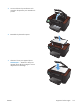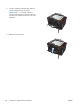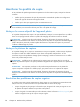HP TopShot LaserJet Pro M275 - User Guide
Etalonner le produit pour aligner les couleurs
Si l'impression présente des ombres de couleur, des graphiques flous ou des zones dont la couleur est
de faible qualité, un étalonnage du produit afin d'aligner les couleurs peut être nécessaire. Imprimez la
page de diagnostics du menu Rapports du panneau de commande pour vérifier l'alignement des
couleurs. Si les blocs de couleur sur cette page ne sont pas alignés les uns avec les autres, vous devez
étalonner le produit.
1. Sur le panneau de commande du produit, ouvrez le menu Config. système.
2. Ouvrez le menu Qualité d’impression, puis sélectionnez l'élément Etalonnage des couleurs.
3. Sélectionnez l'option Etalonner maintenant.
Vérifier la durée de vie restante estimée des cartouches
d'impression et du tambour d'imagerie
Vérifiez chaque cartouche d'impression et remplacez-la si nécessaire, si vous rencontrez l'un des
problèmes suivants :
●
L'impression est trop claire ou semble fade dans certaines zones.
●
De petites zones des pages ne sont pas imprimées.
●
Les pages imprimées présentent des stries ou des bandes.
REMARQUE : Si vous utilisez le paramètre d'impression en mode brouillon, l'impression peut être
claire.
La page d'état des consommables indique la durée de vie restante estimée des cartouches d'impression
et du tambour d'imagerie. Elle répertorie également les numéros de pièces des cartouches d'impression
et du tambour d'imagerie HP authentiques correspondant à votre produit. Ceci vous permet de
commander les rechanges.
1. Sur le panneau de commande du produit, ouvrez le menu Rapports.
2. Sélectionnez la page Etat des consommables pour l'imprimer.
Interpréter la page Qualité d'impression
1. Sur le panneau de commande du produit, ouvrez le menu Rapports.
2. Sélectionnez l'élément Page Qualité d'impression pour l'imprimer.
Cette page contient cinq bandes de couleur divisées en quatre groupes comme illustré ci-dessous. En
examinant chaque groupe, vous pouvez ainsi attribuer le problème à une cartouche d'impression
précise.
FRWW
Améliorer la qualité d'impression
167